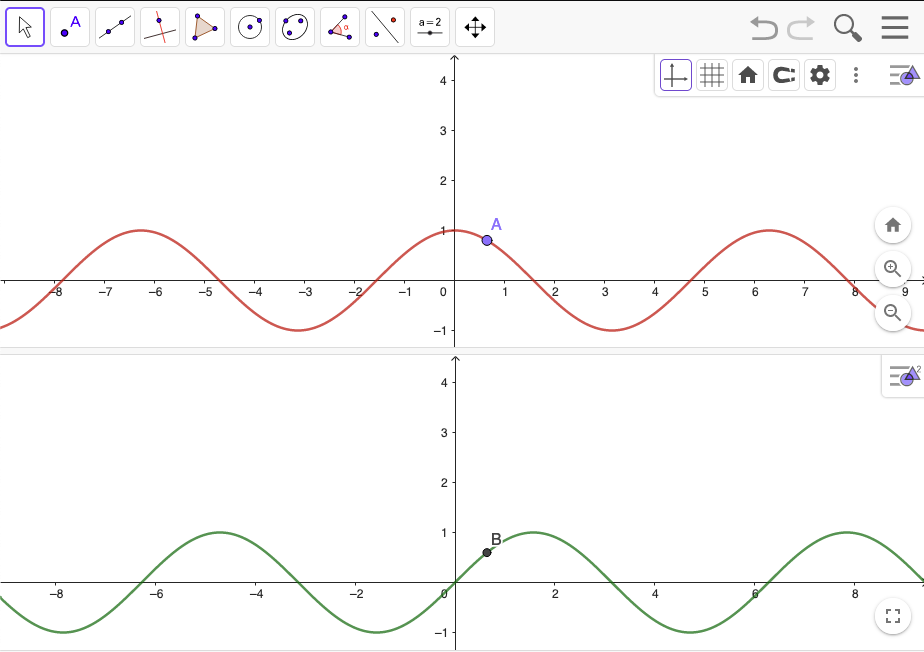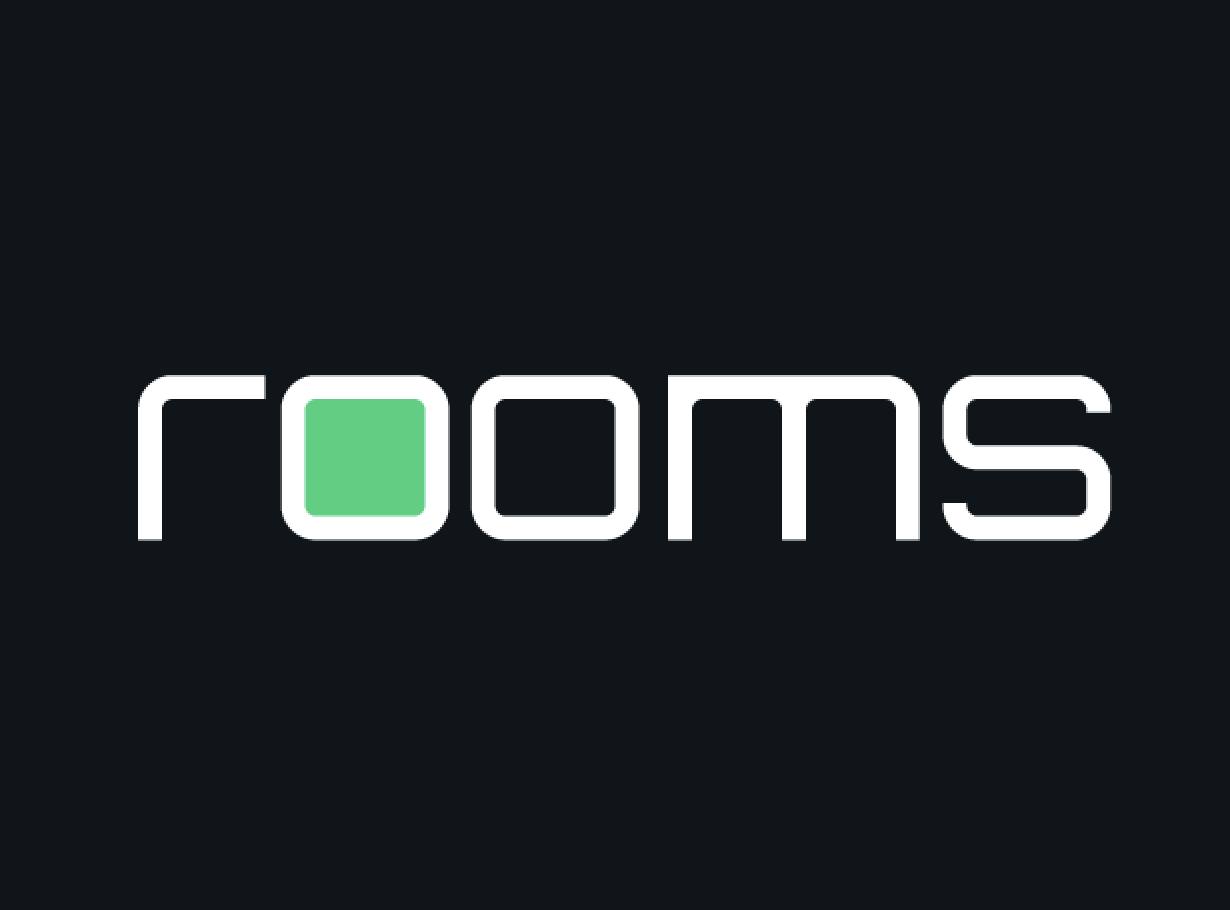Beim Arbeiten mit zwei Grafikfenstern in GeoGebra ist es manchmal didaktisch sinnvoll die Koordinaten der beiden Grafikansichten zu synchronisieren. Denn dadurch kann man sicherstellen, dass Koordinaten exakt übereinander stehen. Beim graphischen Ableiten oder arbeiten mit trigonometrischen Funktionen kann dies notwendig sein.
In diesem Blogbeitrag möchte ich darstellen, wie man die Grafik 1 oberhalb und die Grafik 2 unterhalb darstellt und die beiden Ansichten synchronisiert (Siehe Titelbild). Dabei möchte ich 3 Schritte ansprechen:
- Ansichten verschieben
- Ansichten synchronisieren
- Verhältnis x- und y-Achse anpassen
Ansichten verschieben
Öffnen Sie das Menü indem Sie auf das rechts stehende Icon klicken.

Unter dem Menüpunkt Ansicht Grafik und Grafik 2 auswählen.
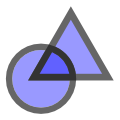
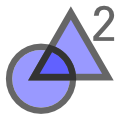
Solange das Menü geöffnet ist, erscheint oben rechts in den geöffneten Ansichten das Verschiebe-Symbol.
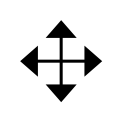
Klicken und Halten Sie das Verschiebe-Symbol, um das jeweilige Fenster zu verschieben. In einem grauen Rahmen wird dann die künftige Position dargestellt. Dadurch können Sie das Grafik 2-Fenster am unteren Bildschirmrand und somit unter dem Grafik 1-Fenster platzieren.
Ansichten synchronisieren
Zum Synchronisieren öffnen Sie die Grundeinstellungen des Grafik 2-Fensters

Nun müssen Sie in die Dimensionsfelder folgende werte eingeben
x Min: x(Eckpunkt(1))
x Max: x(Eckpunkt(2))
y Min: y(Eckpunkt(1))
y Max: y(Eckpunkt(3))Das Grafik 2-Fenster ist nun in Bezug auf die x- UND y-Koordinaten synchronisiert.
Natürlich können Sie auch nur die y-Koordinaten oder nur die x-Koordinaten synchronisieren. Versuchen Sie es doch einfach aus.
Verhältnis x- und y-Achse anpassen
Vielleicht fällt Ihnen nun auf dass das Verhältnis zwischen x- und y-Achse nun nicht mehr 1:1 ist, dies liegt daran, dass das Grafik 2-Fenster nicht die gleichen Maße wie das Grafik 1-Fenster hat. Fahren Sie mit der Mouse über die Trennlinie zwischen den Ansichten und vergrößern oder verkleiners Sie die Grafik 2 dementsprechend, dass möglichst Nahe ein 1:1 Verhätnis entsteht.
Dieser Blogeintrag basiert auf der Arbeit von Andreas Lindner und kann hier nachgelesen werden: https://www.geogebra.org/m/dmeZPVKE.